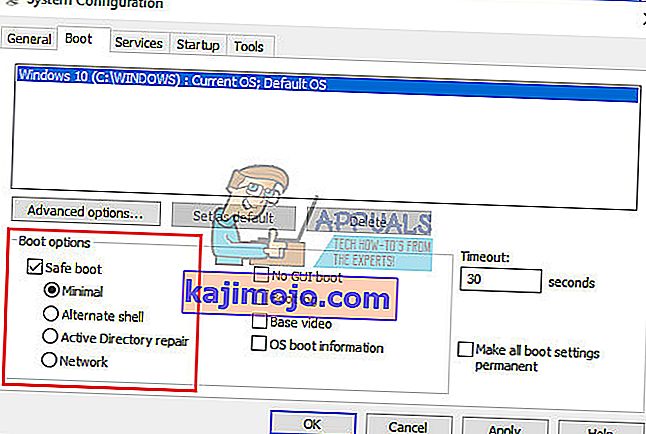Безбедност док користите рачунар дефинитивно би вам требао бити приоритет јер многи људи користе рачунаре за чување драгоцених података као што су бројеви кредитних картица, акредитиви за пријаву на ПаиПал, пословне датотеке итд. Губитак података због напада вируса није нешто што вам треба желе да се догоде, али ове појаве су стварне и могу се догодити било коме.
Обавезно инсталирајте добар антивирусни програм и заштитите га непрекидним извођењем сигурносних скенирања. Међутим, ваши најбољи пријатељи су здрав разум и ниједан антивирус на свету није у стању да препозна све вирусе и да се избори са свим могућим претњама. Корисници се ослањају на бесплатне мрежне скенере, али чак и они понекад могу да нас реше ...
Грешка „ Малваребитес Анти-Малваре није у могућности да повеже Сервиц е “
Малваребитес Анти-Малваре (МБАМ) је алат који можете преузети са Интернета и користити за борбу против инфекција изазваних злонамерним апликацијама. Пуна верзија алата није бесплатна, али увек можете да преузмете бесплатну пробну верзију која би требала бити таман толико да вам помогне да се носите са претњом.
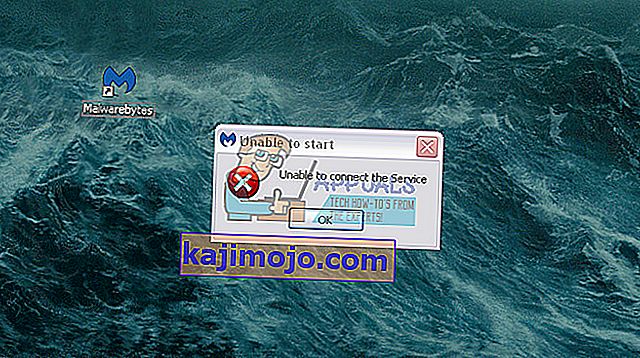
Међутим, неколико корисника је пријавило да је алат почео да ради неисправно. Када корисници кликну на његову икону, круг почиње да се окреће и након неког времена појављује се порука о грешци која каже: „Није могуће покренути. Повезивање услуге није успело. “ Ово може бити прилично велико питање, посебно ако вам је овај алат потребан одмах. У наставку сазнајте како да решите овај проблем!
Решење 1: Проверите да ли нешто није у реду са услугом Малваребитес
Малваребитес делује путем услуге коју инсталира на ваш рачунар, а ова посебна порука имплицира да софтвер има проблема у комуникацији са тим одређеним услугама. Ако услуга има проблема или је искључена, можете је лако укључити пратећи упутства у наставку.
- Да бисте приступили целој листи услуга које раде на вашем Виндовс рачунару, кликните на мени Старт који се налази у доњем левом делу странице и кликните на траку за претрагу. Укуцајте „сервицес.мсц“ и отворите први резултат покретањем као администратор.
- Кликните на колону Име ако желите да наручите услуге по абецедном реду и пронађите услугу Малваребитес.
- Кликните десним тастером миша и кликните Својства.
- Пронађите опцију Тип покретања и промените је у Аутоматско ако је било које друго подешавање омогућено.
- Ако услуга није покренута, обавезно је покрените кликом на Старт док се њен статус не промени у „Покретање“.

Напомена : Када кликнете на Старт, можете добити следећу поруку о грешци:
„Виндовс није могао да покрене услугу центра за безбедност на локалном рачунару. Грешка 1079: Рачун наведен за ову услугу разликује се од рачуна наведеног за друге услуге које се покрећу у истом процесу. “
Ако се то догоди, следите упутства у наставку да бисте то поправили.
- Следите кораке 1-4 из следећих упутстава да бисте отворили својства Малваребитес.
- Дођите до картице Пријава и кликните на дугме Прегледник ....
- У поље „Унесите име објекта за одабир“ откуцајте име рачунара и кликните на „Провери имена“ и сачекајте да се име потврди.
- Кликните ОК када завршите и унесите лозинку администратора у поље Пассворд када се од вас затражи.
- Кликните ОК и затворите овај прозор.
- Вратите се на својства Малваребитес-а и кликните на Старт.
Ово би требало да буде довољно за решавање вашег проблема ако је повезан са заустављањем услуге. Поново покрените рачунар и уживајте!
Решење 2: Поново инсталирајте Малваребитес из огреботина
Много корисника је пријавило да је поновна инсталација Малваребитес-а трајно решила њихов проблем и то је нешто што бисте требали покушати што пре. Међутим, ако сте купили Премиум верзију алата, мораћете да пронађете начин за преузимање свог активационог ИД-а и кључа. Те податке бисте могли лако да пронађете тако што ћете провјерити страницу са које сте преузели алат, али постоје и други начини.
- У траку за претрагу унесите „регедит“ коју бисте могли да пронађете након клика на мени Старт.
- Користите једну од локација у наставку да бисте преузели ИД и кључ, у зависности од архитектуре рачунара:
Локација за Виндовс к86 32-бит:
ХКЕИ_ЛОЦАЛ_МАЦХИНЕ \ СОФТВАРЕ \ Малваребитес 'Анти-Малваре
Локација за Виндовс к64 64-бит
ХКЕИ_ЛОЦАЛ_МАЦХИНЕ \ СОФТВАРЕ \ Вов6432Ноде \ Малваребитес 'Анти-Малваре
Након што преузмете свој ИД и кључ, можете да наставите са поступком уклањања. Пажљиво следите упутства ако желите да наставите са својом верзијом Премиум након деинсталације.
- Отворите МБАМ >> Мој налог и кликните на Деактивирај.
- Отворите Подешавања >> Напредна подешавања и уклоните ознаку из поља поред „Омогући модул самозаштите“.
- Затворите програм и преузмите мбам-цлеан.еке са веб локације Малваребитес (преузимање ће започети одмах).
- Затворите све отворене програме и привремено онемогућите антивирус.
- Покрените алатку мбам-цлеан.еке и следите упутства на екрану. Поново покрените рачунар када се то затражи
- Преузмите најновију верзију МБАМ-а са њихове веб локације и инсталирајте је пратећи упутства на екрану.
- Опозовите избор поља за потврду поред пробне верзије.
- Након покретања програма, кликните на дугме на којем стоји Активирање.
- Копирајте и налепите ИД и кључ који сте преузели из регистра у дијалог који треба аутоматски да активира вашу лиценцу.
- Уживајте у коришћењу програма Малваребитес Анти-Малваре Премиум!
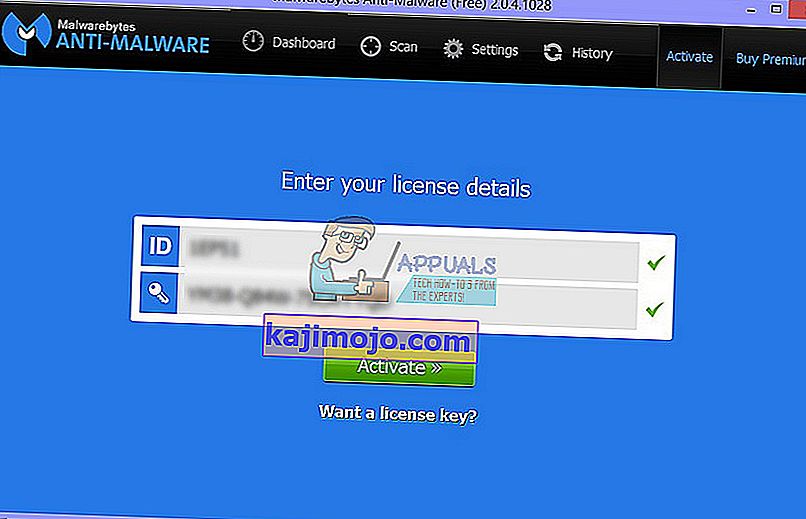
Ако не користите Премиум или Про верзију МБАМ-а, једноставно следите кораке 3-7 и уживајте у својој ажурираној верзији МБАМ-а.
Решење 3: Антивирусна питања
Малваребитес се увек оглашавао као софтвер који би се требао одлично слагати са осталим алатима и програмима на рачунару. Међутим, судећи по повратним информацијама других људи, чини се да је антивирусни софтвер можда изазвао Малваребитес Анти-Малваре „Није могуће повезати услугу“.
- Прво, корисници су пријавили да никада раније нису имали сличне проблеме док су користили исти антивирус заједно са МБАМ-ом, а проблем је највероватније узрокована једном верзијом Малваребитес-а.
- Можете једноставно сачекати да се објави нова закрпа или хитна исправка која би требало да се побрине за ове проблеме.
Међутим, ако заиста морате одмах да користите Малваребитес, можете покушати са неколико опција.
- Најбоље што можете покушати је да у свом антивирусном програму поставите изузетак за МБАМ. Ова поставка се разликује од програма до програма, али је углавном лако пронаћи.
- Већина корисника који су се посебно жалили на овај проблем су корисници Ф-Сецуре-а, што је антивирусни алат за Виндовс.
- Покушајте да поставите целу фасциклу Малваребитес на Ф-Сецуре (или било који други антивирус који можда користите) на листи изузетака и покушајте поново да покренете МБАМ.
4. решење: Деинсталирајте МБАМ у безбедном режиму
Ако током нормалног покретања некако нисте успели правилно да деинсталирате МБАМ, покушајте да поново покренете рачунар у сигурном режиму и деинсталирате га.
- Упишите „МСЦонфиг“ у траку за претрагу и дођите до картице Покретање.
- На картици Боот, означите поље поред опције Сафе боот и кликните на радио дугме поред опције Минимал.
- Кликните на У реду и потврдите да ћете поново покренути рачунар.
- Рачунар би требало да се поново покрене у сигурном режиму.
- Отворите Поставке кликом на икону зупчаника у менију Старт и дођите до Апликације.
- Пронађите МБАМ на листи инсталираних апликација и кликните на Унинсталл.
- Поново отворите МСЦонфиг и онемогућите опцију Сафе боот.
- Поново инсталирајте МБАМ преузимањем најновије верзије са њихове веб локације.